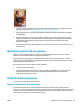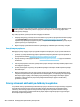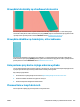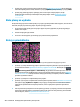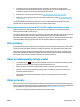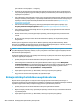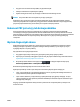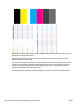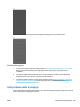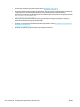HP DesignJet T2500 Multifunction Printer User Guide
pole zadruku = format papieru — marginesy
●
Sprawdź, jak oprogramowanie interpretuje pole zadruku (ten obszar może mieć w oprogramowaniu
inną nazwę). Na przykład przyjęte w niektórych aplikacjach standardowe pola zadruku są większe od
używanych w tej drukarce.
●
Jeśli zdefiniowano niestandardowy rozmiar strony z bardzo wąskimi marginesami, drukarka może użyć
własnych minimalnych marginesów, co spowoduje niewielkie obcięcie obrazu. Można rozważyć użycie
większego rozmiaru papieru lub funkcji drukowania bez obramowania (zobacz Wybieranie opcji
marginesów na stronie 81).
●
Jeśli obraz zawiera własne marginesy, właściwy wydruk będzie można uzyskać, używając opcji
Przycinaj zawartość według marginesów (zobacz Wybieranie opcji marginesów na stronie 81).
●
Jeśli próbujesz drukować bardzo długi obraz na roli, sprawdź, czy oprogramowanie może drukować
obrazy na takim formacie.
●
Możesz obrócić stronę z orientacji pionowej do poziomej, jeśli format papieru nie jest dostatecznie
szeroki.
●
W razie potrzeby zmniejsz rozmiar obrazu lub dokumentu w aplikacji, tak aby mieścił się między
marginesami.
Możliwe jest inne wyjaśnienie obcięcia obrazu. Niektóre aplikacje, takie jak Adobe Photoshop, Adobe
Illustrator i CorelDRAW, używają wewnętrznego 16-bitowego układu współrzędnych, co oznacza, że nie są
w stanie obsłużyć obrazów zawierających więcej niż 32 768 pikseli.
UWAGA: Obraz o długości 32 768 pikseli na wydruku będzie miał długość 1,39 m po wybraniu w sterowniku
opcji Best (Najlepsza) lub Quality (Jakość), a 2,78 m po wybraniu w sterowniku opcji Fast (Szybka), Normal
(Normalna) lub Speed (Szybkość).
Drukowanie większego obrazu z tych aplikacji może zakończyć się obcięciem dołu obrazu. Aby wydrukować
cały obraz, wypróbuj te rozwiązania:
●
Spróbuj skorzystać ze sterownika drukarki PostScript do wydrukowania zadania.
●
Okno dialogowe sterownika HP-GL/2 dla systemu Windows zawiera opcję o nazwie Maksymalna
rozdzielczość aplikacji, która umożliwia wykonanie poprawnego wydruku w takiej sytuacji. Zazwyczaj
nie ma potrzeby zmiany ustawienia domyślnego Auto. Taka opcja znajduje się jednak na karcie
Zaawansowane w obszarze Opcje dokumentu > Funkcje drukarki.
●
Zapisz plik w innym formacie, np. TIFF lub EPS, i otwórz go za pomocą innej aplikacji.
●
Użyj procesora obrazów rastrowych (RIP), aby wydrukować plik.
Brakuje niektórych obiektów na wydruku obrazu
Wydruk obrazu wysokiej jakości i w dużym formacie wymaga przetworzenia wielkiej ilości danych, co
w pewnych określonych warunkach może być problemem, prowadzącym do zagubienia niektórych obiektów
wydruku. Zaproponowane dalej rozwiązania mogą pomóc w wyeliminowaniu problemu.
●
Spróbuj skorzystać ze sterownika drukarki PostScript do wydrukowania zadania.
●
Wybierz mniejszy rozmiar strony i przeskaluj do żądanego rozmiaru strony w sterowniku drukarki lub
na przednim panelu.
●
Zapisz plik w innym formacie, np. TIFF lub EPS, i otwórz go za pomocą innej aplikacji.
206 Rozdział 21 Rozwiązywanie problemów z jakością druku PLWW